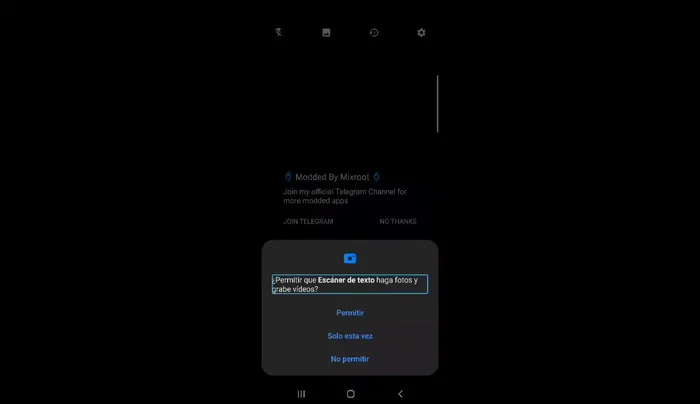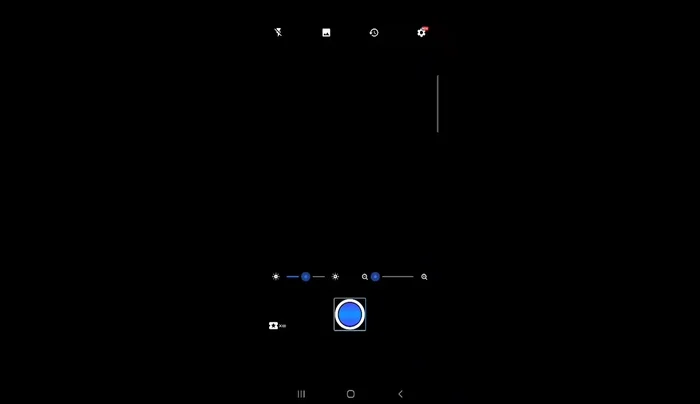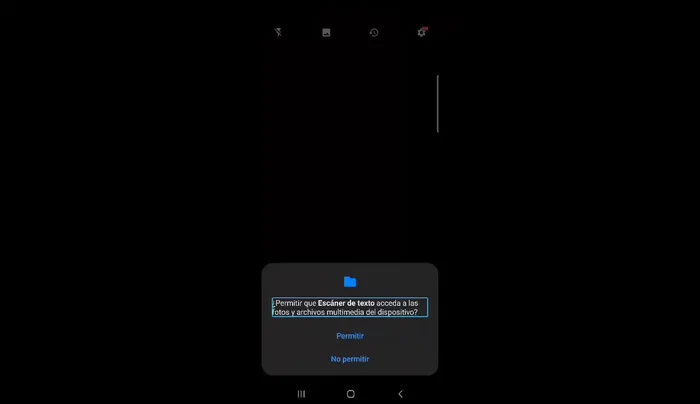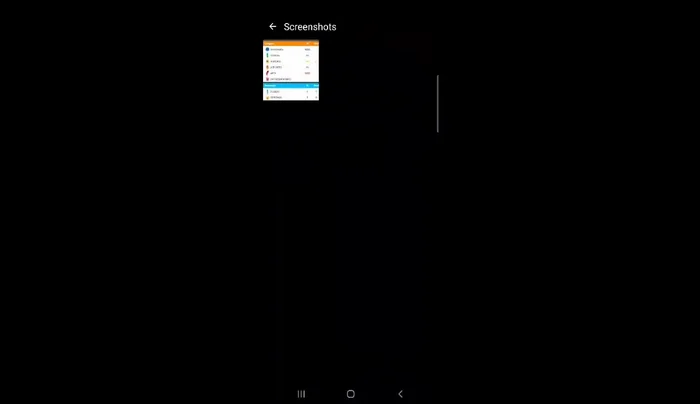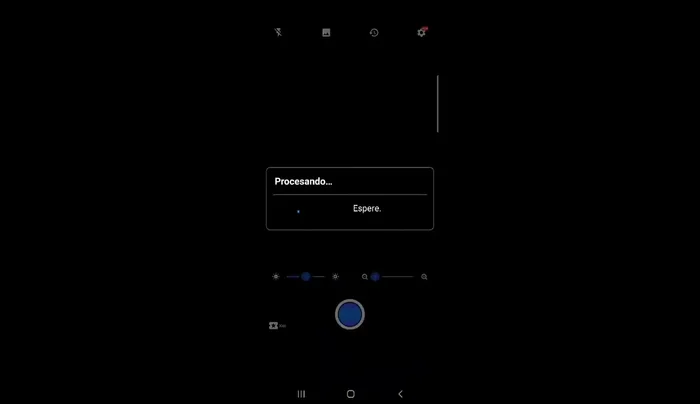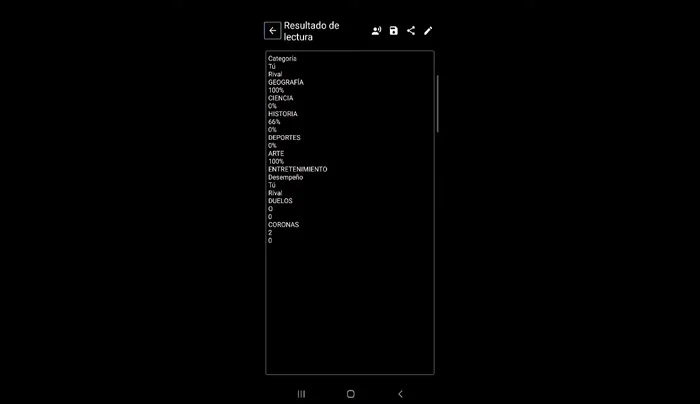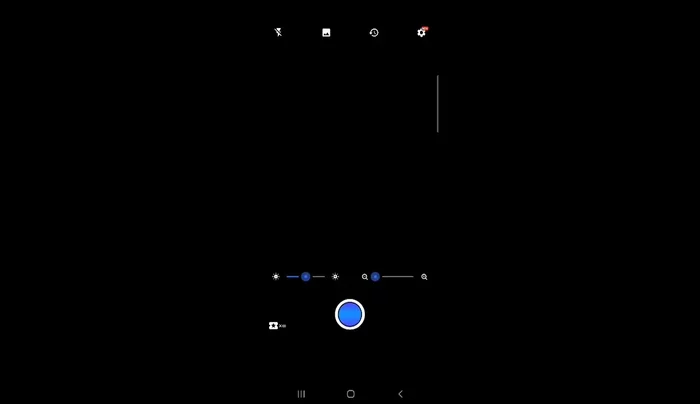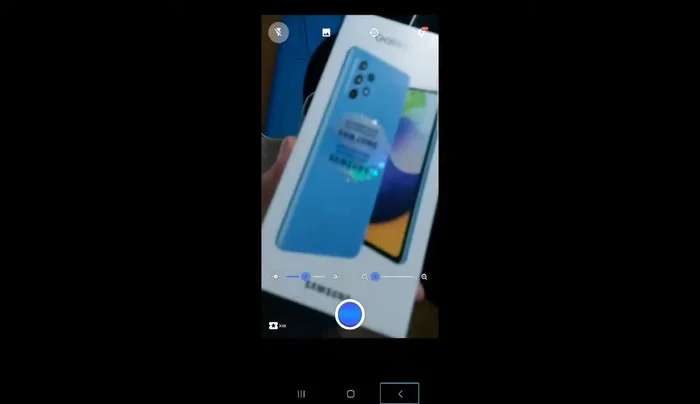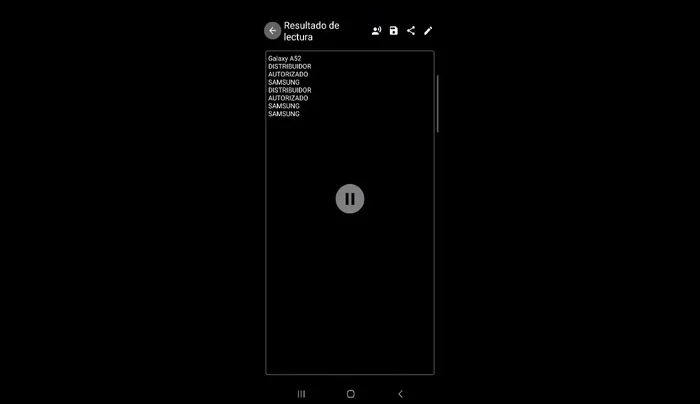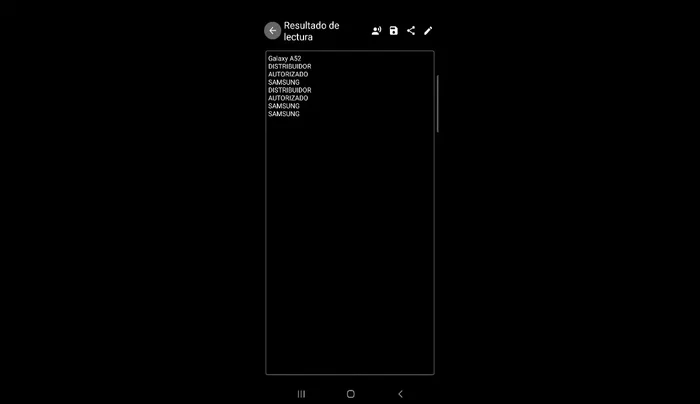Tired of manually typing text from images? This complete guide shows you how to effortlessly scan text from images using Optical Character Recognition (OCR) technology. Learn about the best OCR scanners, software options, and step-by-step instructions for accurate text extraction. Discover how to improve scan quality and overcome common challenges. Unlock efficiency and save valuable time with our expert guide to image-to-text scanning.
Methods: Escanear desde la Galería
Instrucciones Paso a Paso
-
Abrir la aplicación
- Abrir la aplicación Escáner de Texto.

Abrir la aplicación -
Seleccionar fuente de escaneo
- Seleccionar la opción 'Escanear desde galería'.

Seleccionar fuente de escaneo -
Permisos de acceso
- Permitir acceso a fotos y archivos multimedia.

Permisos de acceso -
Seleccionar imagen
- Seleccionar la imagen que contiene el texto.

Seleccionar imagen -
Iniciar escaneo
- Presionar el botón 'Escanear'.

Iniciar escaneo -
Acciones con el texto
- Editar, compartir o guardar el texto resultante.

Acciones con el texto
Tips
- Asegúrate de que la imagen esté bien iluminada y el texto sea legible.
- Utiliza la función de linterna si la imagen está oscura.
Methods: Escanear directamente con la cámara
Instrucciones Paso a Paso
-
Abrir la aplicación
- Abrir la aplicación Escáner de Texto.

Abrir la aplicación -
Apuntar y enfocar
- En la interfaz principal, apuntar la cámara al texto.
- Enfocar el texto claramente.


Apuntar y enfocar -
Escanear el texto
- Presionar el botón 'Escanear'.

Escanear el texto -
Editar y guardar
- Editar, compartir o guardar el texto resultante.

Editar y guardar
Tips
- Para detener la lectura en voz alta, presionar el botón 'Pause'.
Errores Comunes a Evitar
1. Imagen borrosa o de baja calidad
Razón: La imagen original es demasiado oscura, demasiado clara, está fuera de foco o tiene una resolución baja, lo que dificulta que el software de OCR reconozca el texto.
Solución: Asegúrese de que la imagen sea nítida, bien iluminada y tenga una resolución adecuada antes de escanearla.
2. Texto ilegible o mal reconocido
Razón: El texto en la imagen puede estar dañado, escrito a mano con una letra ilegible, o el software de OCR no es compatible con el tipo de letra o el idioma utilizado.
Solución: Pruebe con diferentes programas de OCR o preprocese la imagen para mejorar la calidad del texto antes de escanearlo.
FAQs
¿Qué necesito para escanear texto a imagen con un escáner de texto?
Necesitarás un escáner (de mano, plano o de cama plana), un ordenador o dispositivo móvil con el software adecuado y, posiblemente, una conexión a internet si el software requiere activación online.
¿Puedo editar el texto escaneado después de convertirlo a imagen?
Sí, la mayoría de los programas de escaneo de texto permiten editar el texto resultante, ya sea directamente en la imagen (retoques) o exportándolo a un procesador de texto donde se puede modificar libremente.
¿Qué formatos de archivo puedo obtener al escanear texto a imagen?
Los formatos más comunes son JPG, PNG, TIFF y PDF. Algunos escáneres o programas permiten exportar directamente a formatos de texto editables como DOCX o TXT.